第一步:下载Fiddler
Fiddler的官方网站 http://www.telerik.com/download/fiddler
第二步:安装Fiddler
下载完成后,运行下载好的Fiddler安装包。按照安装向导的提示进行傻瓜式操作,一路点击“下一步”直到安装完成。安装过程中可以选择默认选项,当然也可以自定义安装路径。
第三步:启动Fiddler
安装结束后,你可以在开始菜单或者桌面快捷方式找到Fiddler图标,双击它就能启动这个神奇的抓包工具了。
第四步:配置Fiddler抓取HTTP(S)流量
HTTP抓包:Fiddler默认就已经开始监听HTTP流量了,这意味着只要你现在打开网页或者使用任何支持HTTP代理的应用,Fiddler就可以自动捕获这些请求和响应数据。
• HTTPS抓包:对于HTTPS加密流量,Fiddler需要额外设置才能解密。在Fiddler顶部菜单栏找到“Tools”(工具)或者“Fiddler Options”(Fiddler选项),进入HTTPS设置页面。勾选“Capture HTTPS CONNECTs”,并按提示安装Fiddler根证书到你的系统,这样才能看到HTTPS请求的详细内容。
第五步:开始抓包
1. 基本抓包:启动Fiddler之后,它就会自动开始抓包了。你可以在Fiddler的左侧面板看到一系列的Web Sessions(会话列表),这就是你浏览网页或APP产生的所有网络通信记录。
2. 查看请求与响应:每个会话都包含请求(Request)和响应(Response),点击某个会话,在右侧Inspector面板中可以看到具体详情。上半部分是请求头、请求体以及Cookies等信息;下半部分则是服务器返回的响应内容。
第六步:过滤和搜索会话
如果你想筛选特定类型的请求,比如只看HTTP POST请求,或者查找含有特定关键字的请求,Fiddler提供了强大的过滤功能。在顶部的Filters区域,你可以设置规则来筛选你要关注的网络通信。
第七步:高级功能探索
随着对Fiddler的进一步了解,你可以尝试更多进阶操作,如设置断点进行调试(Breakpoints)、修改请求或响应数据(AutoResponder)、模拟弱网环境(Throttle)等。
2024java面试八股文+从入门到架构师的学习资料,关注公众号:周盛欢Java,免费领取!
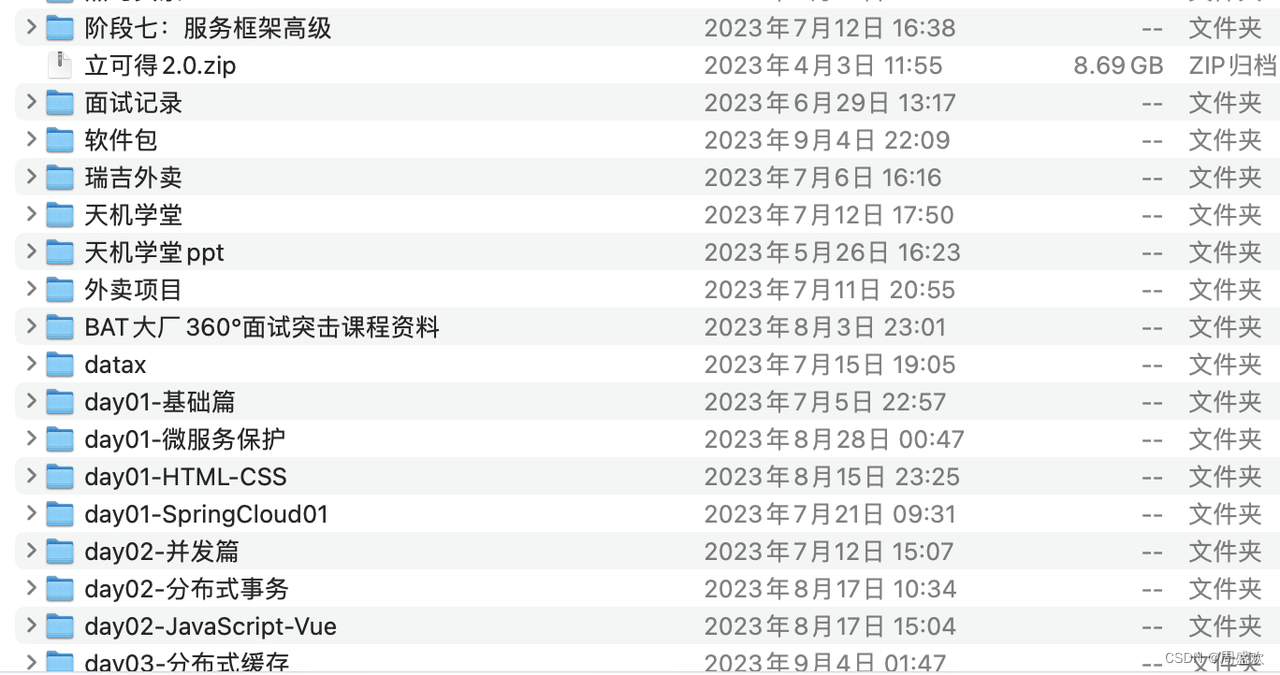
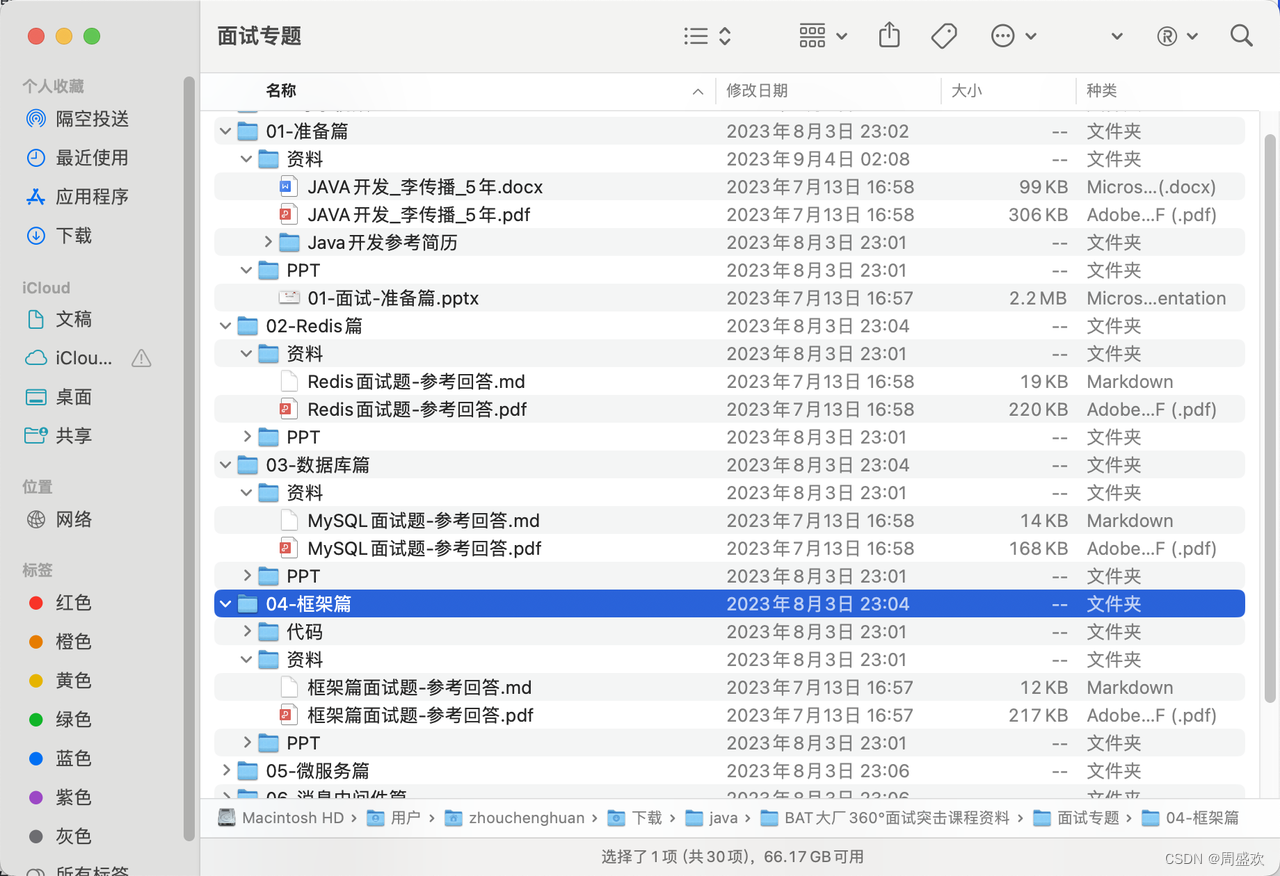






















 6927
6927











 被折叠的 条评论
为什么被折叠?
被折叠的 条评论
为什么被折叠?










